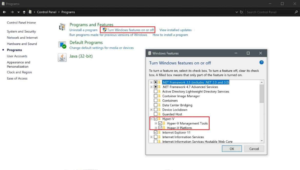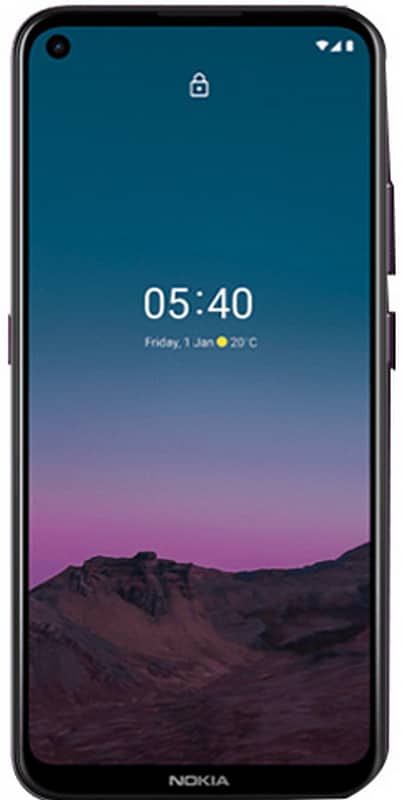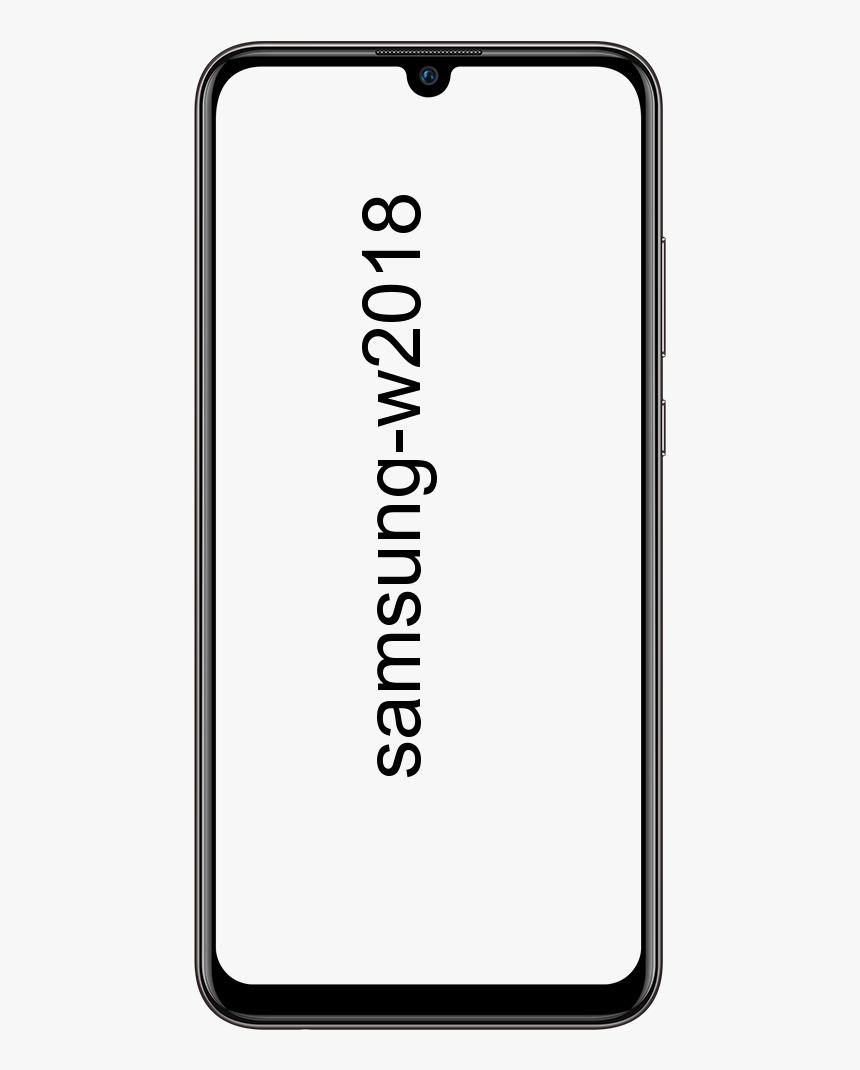பிழை வட்டு மேலாண்மை கன்சோல் பார்வை புதுப்பித்ததாக இல்லை

‘வட்டு மேலாண்மை கன்சோல் பார்வை புதுப்பித்ததல்ல’ பிழையை சரிசெய்ய நீங்கள் தீர்வு காண்கிறீர்களா? வட்டு மேலாண்மை என்பது விண்டோஸ் ஸ்னாப்-இன் பயன்பாடாகும், இது பயனர்கள் சில அடிப்படை வட்டு மற்றும் பகிர்வு செயல்பாடுகளை நிறைவேற்ற அனுமதிக்கிறது. பகிர்வை நீக்குதல் போல, ஒரு பகிர்வை உருவாக்கவும், பகிர்வை வடிவமைக்கவும், இயக்கி கடிதம் மற்றும் பாதையை மாற்றவும் மற்றும் பகிர்வை நீட்டிக்கவும்.
இருப்பினும், விரிவான வழிமுறைகள் வழங்கப்படுவதால் பயனர்கள் அந்த செயல்பாடுகளை மிக எளிதாக முடிக்க முடியும். ஆனால் பல பயனர்கள் அடிக்கடி பிழையைப் புகாரளிக்கின்றனர். பிழை செய்தி ‘ வட்டு மேலாண்மை கன்சோல் பார்வை புதுப்பித்ததாக இல்லை ’ , அவர்கள் குறிப்பிட்ட செயல்பாடுகளைச் செய்யும்போது, ஒரு இயக்கி கடிதம், வடிவமைப்பு பகிர்வு மற்றும் பகிர்வு பண்புகளை சரிபார்க்கவும்.
இந்த வகை பகிர்வுகள் இயக்கி கடிதம், பகிர்வு வகை (முதன்மை அல்லது தருக்க), கோப்பு முறைமை அல்லது வேறு எந்த முக்கியமான தகவலும் இல்லாமல் உள்ளன.
நிச்சயமாக, விண்டோஸ் எதிர்பாராத பிழை ஏற்பட்ட செய்தியைக் காண்பிக்கும் மற்றும் வட்டு மேலாண்மை பணியகத்தில் இருந்து வெளியேறும்படி கேட்கலாம். இது வட்டு நிர்வாகத்தை மறுதொடக்கம் செய்யலாம் அல்லது கணினியை மறுதொடக்கம் செய்யலாம். ஆனால், பல சந்தர்ப்பங்களில், இது வேலை செய்வதை நிறுத்துகிறது.
நீங்கள் இதே பிரச்சினையை எதிர்கொள்கிறீர்களா? ஆம் எனில், இந்த வழிகாட்டியைப் படிக்கவும், அதை சரிசெய்ய மாற்று வழிகளை நீங்கள் காணலாம்.
மேலும் காண்க: வாட்ஸ்அப் புதிய சேவை விதிமுறைகள் மற்றும் உங்கள் சிறந்த மாற்று வழிகள் யாவை
மேக்புக் விமான சேவை பேட்டரி
வட்டு மேலாண்மை கன்சோல் பார்வையை சரிசெய்ய வெவ்வேறு வழிகள் புதுப்பித்த பிழை அல்ல:

வைரஸ் தாக்குதல், முறையற்ற பகிர்வு மற்றும் திடீர் மின் தடை போன்ற பல காரணிகள் இந்த சிக்கலை ஏற்படுத்தக்கூடும். புதிதாக உருவாக்கப்பட்ட பகிர்வுகள் அல்லது முந்தைய பகிர்வுகள் இரண்டையும் இயக்க, நீங்கள் அதே பிழை செய்தியைப் பெறலாம். மேலும், பிழையானது ஒரே மாதிரியாக இருந்தாலும் திருத்தங்கள் மிகவும் வித்தியாசமாக இருக்க வேண்டும்.
சரி 1. டிஸ்க்பார்ட்டில் அணுக முடியாத பகிர்வுக்கான கடிதத்தைக் குறிப்பிடவும்:
வட்டு நிர்வாகத்தில் ஒரு கடிதத்தைக் குறிப்பிடத் தவறும்போது. அதை Diskpart.exe இல் செய்ய முயற்சிக்கவும். உள்ளீடு செய்க diskpart இல் தேடல் பெட்டி. அதை நிர்வாகியாக இயக்கவும். இந்த கருவியை நீங்கள் திறக்கும்போது, கொடுக்கப்பட்ட கட்டளைகளை உள்ளீடு செய்யவும். ஒவ்வொரு வகையும் அடிப்பதன் மூலம் முடிவடைய வேண்டும் என்பதை நினைவில் கொள்ளுங்கள் உள்ளிடவும் விசை. இங்கே, நாம் விண்டோஸ் 7 ஐ எடுத்துக்கொள்கிறோம். தயவுசெய்து தட்டச்சு செய்க:
- பட்டியல் தொகுதி
- தொகுதி # ஐத் தேர்ந்தெடுக்கவும் (# என்பது நீங்கள் ஒரு கடிதத்தை ஒதுக்க விரும்பும் தொகுதியின் எண்ணிக்கை)
- கடிதம் = எக்ஸ் ஒதுக்க (எக்ஸ் என்பது அணுக முடியாத தொகுதிக்கு நீங்கள் ஒதுக்க விரும்பும் கடிதம், அது பயன்படுத்தப்படாத எந்த கடிதமாகவும் இருக்கலாம்)
- வெளியேறு
இந்த பகிர்வை நீங்கள் பார்வையிட முடியும்.
இருப்பினும், நிச்சயமாக, அணுக முடியாத தொகுதி டிஸ்க்பார்ட்டின் தொகுதி பட்டியலில் தோன்றாது அல்லது டிஸ்க்பார்ட்டில் ஒரு கடிதத்தை ஒதுக்க முடியாது.
சரி 2. மினிடூல் பகிர்வு வழிகாட்டி மூலம் கடிதத்தைக் குறிப்பிடவும்
மினிடூல் பகிர்வு வழிகாட்டி என்பது விண்டோஸ் பயனர்களுக்கு மேம்பட்ட அல்லது அடிப்படை பகிர்வு செயல்பாடுகளை முடிக்க உதவும் ஒரு கருவியாகும். இது வடிவமைப்பு பகிர்வை உள்ளடக்கியது, பகிர்வை உருவாக்குகிறது, பகிர்வை மறுஅளவிடுகிறது, இயக்கி கடிதத்தை ஒதுக்குகிறது / மாற்றுகிறது, கோப்பு முறைமையை மாற்றுகிறது b / w NTFS அல்லது FAT32, மற்றும் GPT அல்லது MBR க்கு இடையில் பகிர்வு பாணியை மாற்றும்.
வட்டு மேலாண்மை கன்சோல் பார்வையைத் தீர்க்க ஒரு கடிதத்தைக் குறிப்பிட விரும்பினால், புதுப்பிக்க முடியாத பிழை. நீங்கள் செய்ய வேண்டியது விண்டோஸ் சர்வர் அல்லாத பயனர்களுக்கு இலவசமாக இருக்கும் இந்த பகிர்வு மந்திரத்தை பதிவிறக்கம் செய்ய வேண்டும்.
பதிவிறக்க Tamil: இணைப்பு
கேலக்ஸி எஸ் 7 ஸ்லோ மோஷன் வீடியோ
நீங்கள் அதை பதிவிறக்கம் செய்தவுடன், அதன் முக்கிய சாளரத்தைப் பெற நிரலைத் தொடங்கவும். பின்னர், இயக்கி கடிதம் இல்லாத பகிர்வைத் தேர்ந்தெடுத்து, தேர்ந்தெடுக்கவும் இயக்கக கடிதத்தை மாற்றவும் இடது பக்கத்தில் இருந்து செயல்பாடு. மேலும், பகிர்வுக்கு ஒரு கடிதத்தைத் தேர்ந்தெடுத்து தட்டவும் சரி . பின்னர் தட்டவும் விண்ணப்பிக்கவும் மாற்றத்தைச் செய்ய பொத்தானை அழுத்தவும். இருப்பினும், பகிர்வு வழிகாட்டி வட்டு மேலாண்மை கன்சோல் பார்வை புதுப்பிக்கப்படாத சிக்கலை சரிசெய்யத் தவறினால், மற்றொரு முறையை முயற்சிக்கவும்.
சரி 3. மினிடூல் பகிர்வு வழிகாட்டி வழியாக காப்புப்பிரதி அணுக முடியாத பகிர்வு
வைரஸ் தாக்குதல் அல்லது தவறான செயல்பாடு பகிர்வு அட்டவணையை சேதப்படுத்தும். மேலும், இது தொடர்புடைய பகிர்வை (களை) அணுக முடியாததாக ஆக்குகிறது. எனவே, இந்த நடைமுறை உங்கள் நிலைமைக்கு வேலை செய்கிறதா என்பதைக் காண பகிர்வு அட்டவணையை மீண்டும் உருவாக்க முயற்சி செய்யலாம். இந்த தீர்வை பரிந்துரைப்பதற்கான முக்கிய காரணம் என்னவென்றால், பகிர்வு மற்றும் அனைத்து முக்கியமான கோப்புகளையும் திரும்பப் பெற இது உதவியது என்று நம்மில் பலர் சொன்னோம்.
மூலம், இந்த முறை உங்கள் கணினிக்கு தீங்கு விளைவிக்காது, எனவே தரவு இழப்பு குறித்து கவலைப்படாமல் அதை முயற்சி செய்ய வேண்டும்.
தி பகிர்வு மீட்பு அம்சம் இலவச பதிப்பில் கிடைக்கவில்லை. இந்த செயல்பாட்டை நீங்கள் பயன்படுத்த விரும்பினால், நீங்கள் சேவையகம் அல்லாத பயனராக இருந்தால் நிபுணத்துவ பதிப்பைப் பெறுங்கள்.
பின்னர், மீட்க ஆரம்பிக்கலாம்.
- ஆரம்பத்தில் இந்த மென்பொருளை உங்கள் கணினியில் நிறுவவும்.
- இந்த மென்பொருளை வெறுமனே தொடங்கவும், பின்னர் அதை பதிவு செய்யவும். பின்னர், நீங்கள் பின்வரும் இடைமுகத்திற்கு செல்வீர்கள். அணுக முடியாத பகிர்வு வசிக்கும் வட்டை வலது-தட்டவும். பின்னர் தேர்ந்தெடுக்கவும் பகிர்வு மீட்பு வட்டு மேலாண்மை கன்சோல் பார்வை புதுப்பிக்கப்படாத சிக்கலைத் தீர்க்க தொடங்குவதற்கான அம்சம்.
- பின்னர் தேர்ந்தெடுக்கப்பட்ட வட்டுக்கான ஸ்கேனிங் வரம்பைக் குறிப்பிடவும். இங்கே, தேர்ந்தெடுக்க பரிந்துரைக்கிறோம் முழு வட்டு . பின்னர், தட்டவும் அடுத்தது தொடர.
- பின்னர் தேர்ந்தெடுக்கப்பட்ட ஸ்கேனிங் வரம்பிற்கான ஸ்கேனிங் முறையைக் குறிப்பிடவும். மேலும், தட்டவும் அடுத்தது . ஆரம்பத்தில், நீங்கள் தேர்ந்தெடுக்கலாம் துரித பரிசோதனை , இது மிக வேகமாக. ஆனால் இந்த ஸ்கேனிங் நுட்பம் தேவையான பகிர்வைக் கண்டுபிடிக்கத் தவறும் போது. பின் நகர்ந்து தேர்ந்தெடுங்கள் முழுவதுமாக சோதி .
- தேவையான / பகிர்ந்த அனைத்து பகிர்வுகளையும், இழந்த / நீக்கப்பட்ட அல்லது ஏற்கனவே உள்ளவற்றைக் குறிக்கவும், தட்டவும் முடி பொத்தானை.
- மீட்டெடுக்கப்பட்ட பகிர்வைத் தேர்வுசெய்க. பின்னர் தேர்ந்தெடுக்கவும் இயக்கக கடிதத்தை மாற்றவும் இடது செயல் பலகத்தில் இருந்து அம்சம். மீட்டெடுக்கப்பட்ட இந்த பகிர்வுக்கான கடிதத்தை நீங்கள் குறிப்பிடலாம்.
- தட்டவும் விண்ணப்பிக்கவும் அனைத்து மாற்றங்களையும் செய்ய மேல் இடது மூலையில் அமைந்துள்ள பொத்தானை அழுத்தவும்.
- இப்போது நீங்கள் பகிர்வு அல்லது அதன் தரவை எளிதாக அணுக வேண்டும்.
சரி 4. முக்கியமான கோப்புகளை வெளியே நகர்த்தவும், பகிர்வை அகற்றி மீண்டும் உருவாக்கவும்
ஒரு குறிப்பிட்ட கணினியில் மட்டுமே தங்கள் பகிர்வை அணுக முடியாது என்று ஏராளமான பயனர்கள் கூறினர். ஆனால் இது மற்ற பிசிக்களில் நன்றாக வேலை செய்கிறது. எனவே, உங்கள் அணுக முடியாத பகிர்வு இன்னும் வெளிப்புற வன் வட்டில் இருந்தால். பகிர்வை அணுக முடியுமா என்பதைக் காண வட்டை மற்றொரு கணினியுடன் இணைக்கவும்.
ஆம் எனில், தரவை வெளியே நகர்த்தவும், பின்னர் அணுக முடியாத பகிர்வை நீக்கவும். உங்களால் அதை நீக்க முடியாவிட்டால், வட்டை வட்டில் சுத்தம் செய்து வடிவமைக்க முயற்சிக்கவும்.
இருப்பினும், பகிர்வு உள் வட்டில் அமைந்திருக்கும் போது அல்லது அவை மற்ற கணினிகளில் அணுக முடியாததாக இருந்தால். தரவை வெளியேற்ற மூன்றாம் தரப்பு கருவிகளைப் பயன்படுத்தவும். படிகள் கீழே கொடுக்கப்பட்டுள்ளன.
அரட்டை வரலாற்றை எவ்வாறு அழிப்பது என்பதை நிராகரி
ஆரம்பத்தில், உங்கள் கணினியில் மினிடூல் பவர் டேட்டா மீட்டெடுப்பை நிறுவவும் அல்லது பதிவிறக்கவும். இங்கே, தேவையான கோப்புகளைக் கண்டுபிடிக்க முடியுமா என்பதை அறிய அதன் சோதனை பதிப்பை நீங்கள் முயற்சிக்க வேண்டும். ஆம் எனில், அதன் தனிப்பட்ட டீலக்ஸ் பதிப்பிற்கு மேம்படுத்தவும்.
பதிவிறக்க Tamil: இலவசம்
படிகள்:
- ஆரம்பத்தில், நீங்கள் தேர்ந்தெடுக்கக்கூடிய முக்கிய சாளரத்தைப் பெற ஒரு நிரலைத் தொடங்கவும் வன் வட்டு இயக்கி தொகுதி. பின்னர், அணுக முடியாத பகிர்வு இருக்கும் இடத்தில் தேவையான வட்டைத் தேர்ந்தெடுத்து தட்டவும் ஊடுகதிர் தொடர.
- இங்கே, அணுக முடியாத பகிர்வு முதலில் என்.டி.எஃப்.எஸ் பகிர்வாக இருந்தபோது நீங்கள் FAT12 / 16/32 மற்றும் HFS + ஐ குறிக்கலாம். அல்லது உங்கள் சிக்கலுடன் தொடர்புடைய கோப்பு வகைகளிலிருந்து சரிபார்ப்பு அடையாளங்களை அழிக்கவும்.
- மென்பொருள் தேவையான வட்டை ஸ்கேன் செய்கிறது.
- வெற்றிகரமான ஸ்கேன் செய்த பிறகு, மினிடூல் பவர் டேட்டா மீட்பு அது கண்டறிந்த அனைத்து பகிர்வுகளையும் காட்டுகிறது அல்லது கோப்புகள் அந்த பகிர்வுகளில் சேமிக்கப்படும்.
- நீங்கள் விரும்பும் கோப்புகளைத் தேடுங்கள், பின்னர் அவற்றை சரிபார்ப்பு அடையாளங்களைக் குறிப்பிடவும், கடைசியாக அவற்றை மற்றொரு சேமிப்பக சாதனத்தில் சேமிக்கவும்.
வழக்கில், இந்த செயல்பாட்டின் மூலம் தரவு அல்லது பகிர்வை நீங்கள் கண்டுபிடிக்கத் தவறினால். பின்னர் நிரலின் முக்கிய இடைமுகத்திற்குச் சென்று பின்னர் வெளியேறவும் இந்த பிசி முயற்சி செய்ய.
உங்கள் ரகசிய தரவு வெளியேறும்போது. எந்தவொரு தரவு இழப்பும் இல்லாமல் பகிர்வை டிஸ்க்பார்ட் அல்லது வட்டு நிர்வாகத்தில் அகற்றவும்.
மறுபுறம், சாதன நிர்வாகியில் பகிர்வை நிறுவல் நீக்க நீங்கள் தேர்ந்தெடுக்கலாம். ஒருவேளை, இது உங்கள் சிக்கலை தீர்க்கக்கூடும், ஆனால் எங்களால் உத்தரவாதம் அளிக்க முடியாது.
சரி, யாரோ விண்டோஸைப் புதுப்பிக்க பரிந்துரைக்கிறார்கள், ஏனெனில் இது அவரது வட்டு மேலாண்மை கன்சோல் பார்வை புதுப்பித்த பிழை அல்ல என்பதை தீர்க்க உதவியது. நீங்கள் இன்னும் சிக்கலை எதிர்கொள்கிறீர்கள் என்றால், கீழே கீழே டைவ் செய்யுங்கள்!
மேலும் காண்க: வட்டு நிர்வாகத்துடன் ஒரு யூ.எஸ்.பி அல்லது எஸ்டி கார்டை எவ்வாறு பகிர்வது என்பது பற்றிய பயனர் கையேடு
வட்டு மேலாண்மை கன்சோல் பார்வை புதுப்பித்ததல்ல:

பகிர்வு புதிதாக உருவாக்கப்படும்போது அணுக முடியாத பகிர்வை எவ்வாறு நிறுவல் நீக்குவது
டிஸ்க்பார்ட் அல்லது வட்டு நிர்வாகத்தில் புதிய பகிர்வை உருவாக்கும்போதெல்லாம் திடீரென மின் இழப்பு தோன்றினால். இந்த பகிர்வு அணுக முடியாதது. இந்த பகிர்வை மாற்றும்போது, நீங்கள் பிழையைப் பெறலாம், அதாவது. வட்டு மேலாண்மை கன்சோல் பார்வை புதுப்பித்ததாக இல்லை. புதிய பகிர்வுக்கான உள்ளமைவு தகவல் மின் இழப்பு ஏற்பட்டபோது வட்டில் எழுதப்படவில்லை என்பதால் இது நிகழ்கிறது.
இந்த சிக்கலை நீங்கள் தீர்க்க விரும்பினால், கீழே கொடுக்கப்பட்டுள்ள படிகளைப் பின்பற்றவும்:
- வலது-தட்டவும் கணினி டெஸ்க்டாப்பில் ஐகான். பின்னர் தேர்ந்தெடுக்கவும் சாதன மேலாளர் பாப் அப் மெனுவிலிருந்து. நிச்சயமாக, சாதன மேலாளர்களுக்கு உள்ளீடு போன்ற பல முறைகள் உள்ளன devmgmt.msc இல் தேடல் பெட்டி அல்லது ஓடு பெட்டி.
- சாதன நிர்வாகியின் சாளரத்தில் அறியப்படாத சாதனங்களைத் தேடுங்கள். அத்தகைய சாதனத்தைத் தேடவில்லை என்றால். பின்னர் நகர்த்தவும் தாவலைக் காண்க தேர்ந்தெடு மறைக்கப்பட்ட சாதனங்களைக் காண்பி . 2 முயற்சிகளுக்குப் பிறகும் அறியப்படாத சாதனத்தைக் கண்டுபிடிக்க முடியவில்லை என்றால். பின்னர் சரிபார்க்கவும் சேமிப்பு தொகுதிகள் உருப்படி, பின்னர் அதை விரிவாக்கு. வழக்கில், இன்னும் இல்லை என்றால் சேமிப்பு தொகுதிகள். பின்னர் பாருங்கள் பிற சாதனங்கள் பின்னர் அதை விரிவாக்குங்கள்.
- தெரியாத சாதனத்தை வலது-தட்டவும், தட்டவும் நிறுவல் நீக்கு பின்னர் செயல்பாட்டை உறுதிப்படுத்தவும்.
- அவ்வாறு செய்யும்படி கேட்கப்பட்டால் உங்கள் கணினியை மறுதொடக்கம் செய்யுங்கள். இருப்பினும், கணினியை மறுதொடக்கம் செய்யும்படி கேட்கப்படாவிட்டால். இங்கே எந்த உருப்படியையும் வலது-தட்டவும் மற்றும் தேர்ந்தெடுக்கவும் வன்பொருள் மாற்றங்களுக்கு ஸ்கேன் செய்யுங்கள் . ஸ்கேன் அல்லது மறுதொடக்கம் வெற்றிகரமாக முடிந்ததும், நீங்கள் இந்த பகிர்வை அணுகலாம்.
பகிர்வை உருவாக்கும் போது பிழை தோன்றினால் பகிர்வை எவ்வாறு நிறுவல் நீக்குவது
பகிர்வை உருவாக்கிய சிறிது நேரத்திலேயே கணினி செயலிழப்பு அல்லது மின் இழப்பு ஏற்பட்டால். பகிர்வு அணுக முடியாதது. வட்டு நிர்வாகத்தில், நீக்குவதைத் தவிர வேறு எந்த செயலையும் நீங்கள் செய்ய முடியாது.
நீங்கள் இங்கே ஒரு பகிர்வை மீண்டும் உருவாக்கும் போதெல்லாம், பிழை ஏற்படுகிறது ‘வட்டு மேலாண்மை கன்சோல் பார்வை புதுப்பித்த நிலையில் இல்லாததால் செயல்பாடு முடிவடையவில்லை’.
ஆனால் பகிர்வு இறுதியாக மீண்டும் உருவாக்கப்பட்டால், அதுவும் அணுக முடியாதது. இந்த சிக்கலை நீங்கள் சரிசெய்ய விரும்பினால், மேலே உள்ள பிழைத்திருத்தத்தைக் குறிப்பிட்ட பிறகு சாதன நிர்வாகியை உள்ளிடவும். தெரியாத சாதனத்தைத் தேடுங்கள். மேலும், அதை வலது-தட்டவும், தேர்ந்தெடுக்கவும் நிறுவல் நீக்கு . வெற்றிகரமாக நிறுவல் நீக்கிய பின், டிஸ்க்பார்ட் அல்லது வட்டு நிர்வாகத்தில் பகிர்வை அகற்றவும் அல்லது வடிவமைக்கவும்.
கோடிக்கு சிறந்த லினக்ஸ் ஓ.எஸ்
மேலும் காண்க: வழிகாட்டி பகிர்வு வரைபடம் - ஆப்பிள் பகிர்வு வகைகள்
நீங்கள் யூ.எஸ்.பி டிரைவை மாற்றும்போது பிழை ஏற்பட்டால் 3 திருத்தங்களை முயற்சிக்கவும்
சாதன நிர்வாகியிடமிருந்து தேவையற்ற யூ.எஸ்.பி சாதனத்தை நிறுவல் நீக்கு:
பகிர்வு அல்லது சாதனத்தை நிறுவல் நீக்கிய பிறகு, மேலே உள்ள பகுதியில் செய்துள்ளோம். எனவே இங்கே நாம் சில குறிப்பிட்ட செயல்பாடுகளைக் காட்டவில்லை.
சாதன நிர்வாகியில் USB இயக்கியை நிறுவல் நீக்கவும்.
சாதன மேலாளருக்குச் சென்று யூ.எஸ்.பி டிரைவரை நிறுவல் நீக்கிய பிறகு சிலர் சிக்கலைத் தீர்த்தனர். அவர்கள் யூ.எஸ்.பி டிரைவை மீண்டும் இணைக்கும்போது. பின்னர் விண்டோஸ் இயக்கியை மீண்டும் நிறுவியது, அவற்றின் யூ.எஸ்.பி சாதனம் சரியாக வேலை செய்தது.
தரவை நகர்த்தி, பின்னர் யூ.எஸ்.பி சாதனத்தின் பகிர்வை அகற்றவும்.
மேலே உள்ள முறை 3 இல், அணுக முடியாத பகிர்விலிருந்து தரவை எவ்வாறு நகர்த்துவது அல்லது பகிர்வு மற்றும் சுத்தமான வட்டை எவ்வாறு அகற்றுவது என்பதை நாங்கள் அறிமுகப்படுத்தியுள்ளோம். ஆனால் இன்னும், நாம் குறிப்பிட வேண்டிய மற்றொரு விஷயம் உள்ளது: நீக்கக்கூடிய சாதனத்தில் பகிர்வை எவ்வாறு அகற்றுவது.
system_thread_exception_not_handled dxgmms2.sys
எங்களுக்குத் தெரியும், அகற்றக்கூடிய சாதனத்திலிருந்து பகிர்வுகளை நீக்க வட்டு மேலாண்மை பயனர்களை அனுமதிக்காது, எனவே பயன்படுத்த பரிந்துரைக்கிறோம் மினிடூல் பகிர்வு வழிகாட்டி நீக்குவதை செய்ய.
பதிவிறக்க Tamil: இணைப்பு
பகிர்வு வழிகாட்டியை வெற்றிகரமாக இயக்கிய பிறகு, வெளிப்புறம் அல்லது அகம் என அனைத்து பகிர்வுகளையும் வட்டுகளையும் சரிபார்க்கலாம். நீக்கக்கூடிய சாதனத்தின் பகிர்வை நீக்க விரும்பினால். பின்னர் பகிர்வைத் தேர்ந்தெடுத்து தேர்ந்தெடுக்கவும் பகிர்வை நீக்கு இடது பக்கத்தில் இருந்து அம்சம். இந்த மாற்றத்தை இறுதியாக செயல்படுத்த நீங்கள் விண்ணப்பிக்க பொத்தானைக் கிளிக் செய்யலாம். நீக்கக்கூடிய சாதனத்தில் பகிர்வை மீண்டும் உருவாக்கலாம்.
முடிவுரை:
நீங்கள் இப்போது சிக்கலை எளிதில் சரிசெய்ய முடியும் என்று நம்புகிறேன். அதை சரிசெய்ய பல்வேறு முறைகள் பற்றி விவாதிக்கிறேன் வட்டு மேலாண்மை கன்சோல் பார்வை புதுப்பித்ததாக இல்லை பிழை. எவ்வாறாயினும், எந்தவொரு படியிலும் நீங்கள் ஏதேனும் சிக்கலை எதிர்கொண்டால், கீழேயுள்ள கருத்துப் பிரிவில் எங்களுக்குத் தெரியப்படுத்துங்கள்.
இதையும் படியுங்கள்: